Το Teamviewer είναι ένα πρόγραμμα που σας επιτρέπει να εργάζεστε απομακρυσμένα στην επιφάνεια εργασίας οποιουδήποτε υπολογιστή, που βρίσκεται στο διαδίκτυο, χωρίς όμως να χρειάζεται να γνωρίζετε την ip διεύθυνσή του. Είναι δηλαδή σαν τον remote control των Windows.
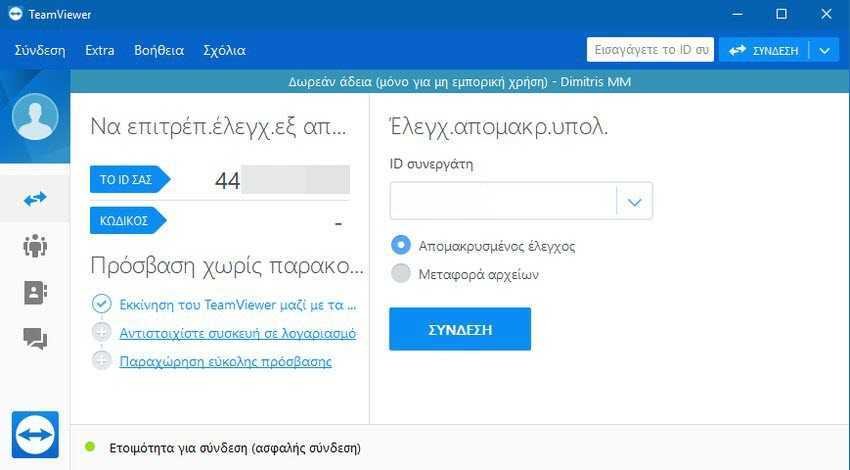
Μετά την εγκατάσταση του TeamViewer και την πρώτη σύνδεση στο διαδίκτυο, το πρόγραμμα λαμβάνει έναν μοναδικό αριθμό αναγνώρισης (ID), κάτι σαν ταυτότητα. Αυτό το ID σας επιτρέπει να εκτελέσετε μια απομακρυσμένη σύνδεση στον υπολογιστή σας. Εάν χρησιμοποιείτε μια δωρεάν έκδοση του TeamViewer για να συνδεθείτε σε διαφορετικούς υπολογιστές, υπάρχει μεγάλη πιθανότητα το πρόγραμμα να σας περιορίσει σε χρονική διάρκεια σύνδεσης πέντε λεπτών, όπου μετά τα 5 λεπτά η σύνδεση θα τερματιστεί.
Ο λόγος που εισέρχεται η χρονική διάρκεια σύνδεσης των πέντε λεπτών είναι ότι ο διακομιστής TeamViewer αποφάσισε ότι χρησιμοποιείτε το πρόγραμμα για εμπορικούς σκοπούς για να συνδεθείτε σε πολλούς υπολογιστές πελατών, και πλέον η υπηρεσία δεν είναι δωρεάν αφού για τους εταιρικούς χρήστες υπάρχει σχετική χρέωση. Στην περίπτωση αυτή, εμφανίζεται ένα προειδοποιητικό παράθυρο που σας ενημερώνει ότι η δοκιμαστική περίοδος έχει λήξει.
Μπορεί όμως ο αλγόριθμος ασφάλειας του Teamviewer να κάνει λάθος και να κλείσει έναν απλό χρήστη που χρησιμοποιεί την υπηρεσία μόνο για προσωπική χρήση. Σε αυτήν την περίπτωση, ακόμα και αν δοκιμάσετε να διαγράψετε το πρόγραμμα και να το εγκαταστήσετε ξανά δεν θα σας βοηθήσει να αποφύγετε τον άδικο περιορισμό. Ο μόνος τρόπος για να ξεμπλοκάρετε τον περιορισμό είναι να αλλάξετε το ID του TeamViewer (ή να αγοράσετε μια άδεια αν όντως είστε εμπορικός χρήστης).
Το ID του TeamViewer δημιουργείται βασισμένο στα παρακάτω μοναδικά χαρακτηριστικά του υπολογιστή σας:
- Στην διεύθυνση MAC της κάρτας δικτύου
- Στου VolumeID του δίσκου σας
- Στην ημερομηνία δημιουργίας του φακέλου Program Files
Συνεπώς, για να αλλάξετε το ID του TeamViewer πρέπει να αλλάξετε αυτές τις 3 τιμές.
Αλλαγή του ID του TeamViewer στα Windows
Για να αλλάξετε την ταυτότητα του TeamViewer, θα πρέπει να εκτελέσετε μερικά βήματα.
Βήμα Α : Πρώτα απ ‘όλα, τερματίστε τη διαδικασία του TeamViewer. Αυτό σημαίνει ότι πρέπει να κλείσετε πλήρως την λειτουργία του Teamviewer και επειδή συνήθως τρέχει και σαν υπηρεσία θα πρέπει να το διακόψετε και από εκεί. Στη συνέχεια, πρέπει να καταργήσετε το τρέχον ID του TeamViewer από το μητρώο.
1α. Για τα Windows x86, έκδοση TeamViewer [X], ανοίξτε το αρχείο regedit.exe , μεταβείτε στο τμήμα HKLM\SOFTWARE\TeamViewer\Version[X] και διαγράψτε την τιμή DWORD ClientID.
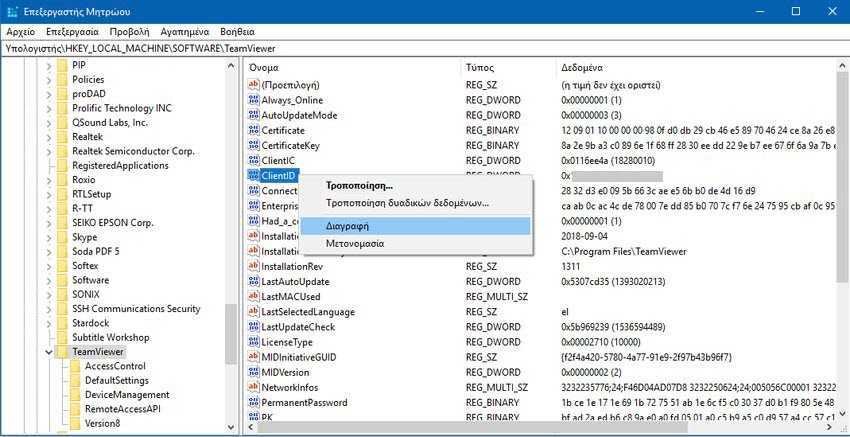
1β. Για τα Windows x64 , διαγράψτε την τιμή ClientID από το HKLM\SOFTWARE\Wow6432Node\TeamViewer Version[X].
2. Ελέγξτε εάν υπάρχει το κλειδί μητρώου HKEY_CURRENT_USER\Software\TeamViewer και αν υπάρχει διαγράψτε το όλο.
Βήμα Β : Για να αλλάξετε την ημερομηνία δημιουργίας του φακέλου program Files, μπορείτε να χρησιμοποιήσετε το βοηθητικό πρόγραμμα NirCMD.
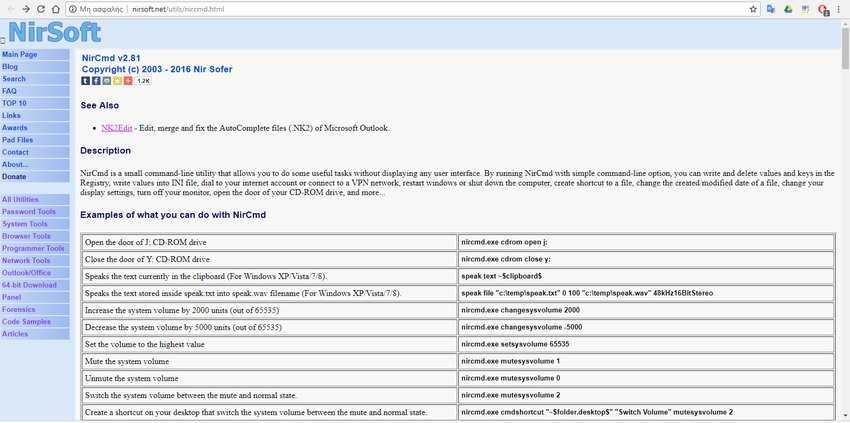
Κάντε λήψη του προγράμματος, αποσυμπιέστε το και βάλτε το σε ένα οποιοδήποτε φάκελο. Ανοίξτε ένα παράθυρο γραμμής εντολών με δικαιώματα διαχειριστή, μεταβείτε στο φάκελο που έχετε αποσυμπιέσει το NirCMD και εκτελέστε την ακόλουθη εντολή:
nircmdc.exe setfilefoldertime "C:\Program Files" now now

Αν προσέξετε την ημερομηνία δημιουργίας (όχι τροποποίησης) πριν την εντολή και μετά την εντολή θα δείτε ότι η ημερομηνία αυτή άλλαξε και έγινε η σημερινή.
Βήμα Γ : Για να αλλάξετε τη διεύθυνση MAC της κάρτας δικτύου, μπορείτε να χρησιμοποιήσετε ειδικά βοηθητικά προγράμματα ή να χρησιμοποιήσετε τις παρακάτω οδηγίες, για τη χειροκίνητη επεξεργασία της διεύθυνσης MAC.
1. Καταρχήν για να δείτε την τρέχουσα διεύθυνση MAC της κάρτας δικτύου, ανοίξτε ένα παράθυρο της γραμμής εντολών και εκτελέστε την ακόλουθη εντολή: Ipconfig /all
Μας ενδιαφέρουν δύο παράμετροι που αφορούν την πραγματική κάρτα δικτύου του υπολογιστή σας που με αυτή συνδέεστε στο διαδίκτυο:
Description (Περιγραφή κάρτας LAN): Οικογένεια ελεγκτών Realtec PCIe GBE
Physican Address (Φυσική διεύθυνση – διεύθυνση MAC) F4-6D-04-AD-07-D8
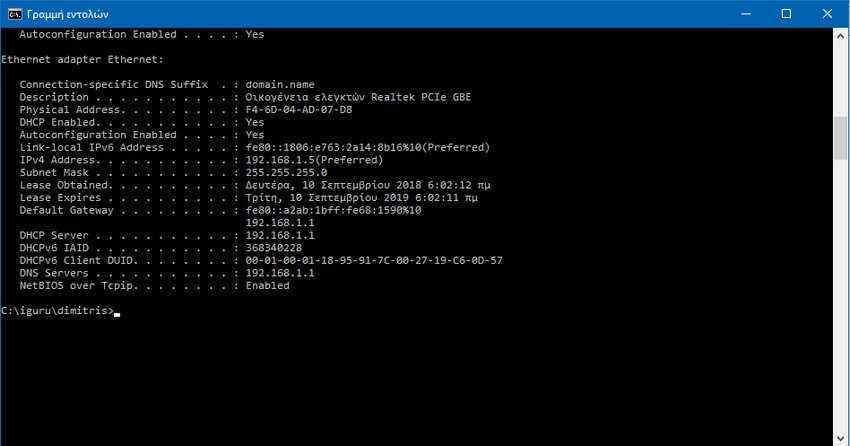
2α. Στη συνέχεια, ανοίξτε τον Επεξεργαστή Μητρώου και μεταβείτε στη διεύθυνση
HKLM\SYSTEM\CurrentControlSet\Control\Class\{4d36e972-e325-11ce-bfc1-08002be10318}.
Κάθε στοιχείο κάτω από αυτή την διεύθυνση υποδεικνύεται με τέσσερα ψηφία ξεκινώντας από 0000, 0001 και ούτω καθεξής.Μπορείτε να βρείτε το σωστό στοιχείο περιηγώντας σε αυτά και αναζητώντας σε κάθε ένα την επιλογή DriverDesc, ώσπου να βρείτε αυτό με την περιγραφή (όνομα) της κάρτας δικτύου σας, για παράδειγμα: Realtec PCIe GBE Family Controller.
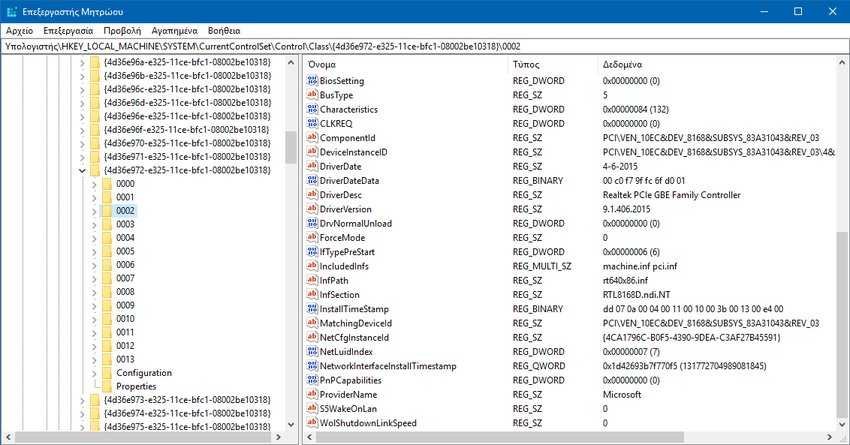
Μόλις εντοπιστεί η σωστή κάρτα δικτύου, προσθέστε ή τροποποιήστε το κλειδί REG_SZ με το όνομα NetworkAddress, το οποίο καθορίζει τη διεύθυνση MAC (hardware) της κάρτας δικτύου. Αρκεί να αλλάξετε ένα μόνο ψηφίο στην τρέχουσα διεύθυνση, για παράδειγμα F46D04AD07D7 (χωρίς παύλες). Έτσι, η διεύθυνση MAC της κάρτας δικτύου σας θα αλλάξει.
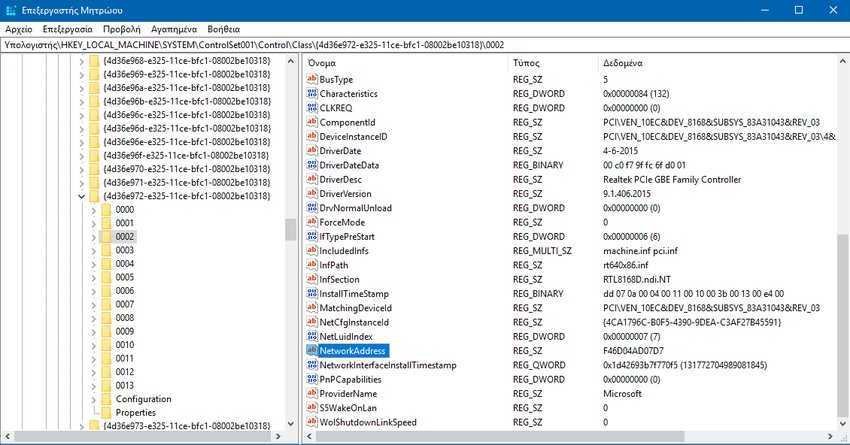
Βήμα Δ: Τώρα πρέπει να αλλάξετε το VolumeID του διαμερίσματος του συστήματος. Το VolumeID (ή σειριακός αριθμός) είναι ένα μοναδικό αναγνωριστικό ενός τόμου στον σκληρό δίσκο, ο οποίος έχει οριστεί κατά τη διάρκεια της μορφοποίησης.
Σημείωση: Σε ορισμένες περιπτώσεις, το TeamViewer συνδέεται με έναν τόμο δίσκου που δεν φιλοξενεί το λειτουργικό σύστημα ή ακόμα και με τον volumeID των αφαιρούμενων μέσων, οπότε είναι πιθανό να χρειαστεί να αλλάξουμε το VolumeID και άλλων διαμερισμάτων.
Για να αλλάξετε το VolumeID χρησιμοποιήστε το βοηθητικό πρόγραμμα VolumeID v2.1 από την Microsoft. Κάντε λήψη και αποσυμπίεση του αρχείου VolumeId.zip σε ένα φάκελο στο ίδιο δίσκο που βρίσκεται το OS σας.
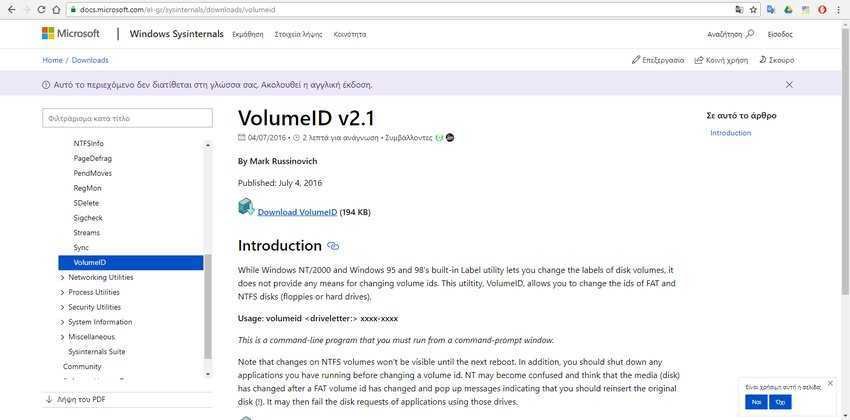
Ελέγξτε το τρέχον VolumeID του δίσκου που φιλοξενεί το λειτουργικό σας πρόγραμμα ανοίγοντας τη γραμμή εντολών με δικαιώματα διαχειριστή και εκτελέστε την εντολή: vol (η εντολή vol θα σας δείξει το volumeID του δίσκου που βρίσκεται ο κένσορας, οπότε αν δεν είστε στον ίδιο δίσκο με το OS σας, τότε θα πρέπει πρώτα να μετακινηθείτε. )

Ο αριθμός σειράς τόμου είναι 2874-10C0. Για να το αλλάξετε ας πούμε στην νέα τιμή 2874-10C1 δώστε την εξής εντολή : Volumeid.exe c: 2874-10C1 (για να τρέξετε την εντολή Volumeid θα πρέπει να βρεθείτε στο ίδιο φάκελο που έχετε αποσυμπιέσει το βοηθητικό πρόγραμμα VolumeID v2.1 και επαναλαμβάνουμε η γραμμή εντολών να έχει δικαιώματα διαχειριστή)
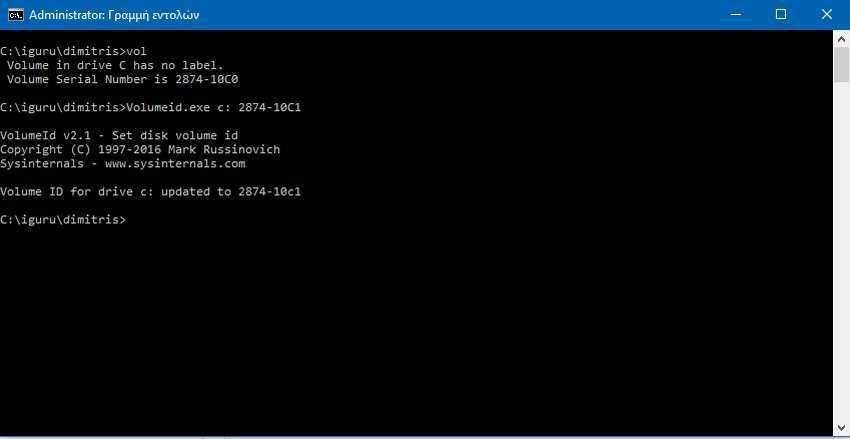
Το βοηθητικό πρόγραμμα VolumeId θα ενημερώσει τον σειριακό αριθμό του τόμου του διαμερίσματος του συστήματός σας, και αφού το κάνει απλά κλείστε το παράθυρο και επανεκκινήστε τον υπολογιστή σας.
Μετά την επανεκκίνηση, τρέξτε την εφαρμογή TeamViewer και θα δείτε ότι έχετε αποκτήσει ένα νέο ID χωρίς να έχετε χάσει τίποτα από τις παλιές σας ρυθμίσεις και logs.
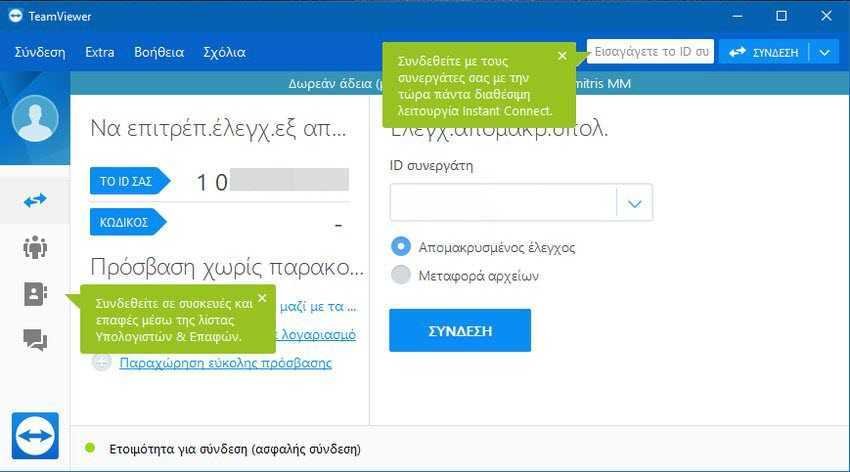
Πώς να αλλάξετε το ID του TeamViewer σε Linux
Σε περίπτωση που χρησιμοποιείτε το TeamViewer σε μία από τις διανομές του Linux, μπορείτε να ακολουθήσετε τις παρακάτω οδηγίες για να αλλάξετε το ID του TeamViewer (η μέθοδος δοκιμάστηκε στο Debian 9 και με κάποιες τροποποιήσεις λογικά μπορείτε να την χρησιμοποιήσετε σε οποιαδήποτε διανομή Linux).
1. Καταργήστε την εγκατάσταση του Teamviewer με προνόμια su .
2. Καταργήστε, αν υπάρχει, το αρχείο /var/lib/dbus/machine-id.
3. Επεξεργαστείτε το GUID (μπορείτε απλά να αντικαταστήσετε τον τελευταίο χαρακτήρα): mc -e id.txt .
4. Αλλάξτε τη διεύθυνση MAC της κάρτας δικτύου:
ifconfig eth0 down ifconfig eth0 hw ether New_MAC_HERE ifconfig eth0 up nano /etc/network/interfaces
5. Διορθώστε την string:
pre-up ifconfig eth0 hw ether New_MAC_HERE
6. Κάντε επανεκκίνηση του λειτουργικού συστήματος.
7. Εγκαταστήστε το Teamviewer, και λογικά θα πρέπει να έχει αποκτήσει ένα νέο ID πελάτη.
Για να αλλάξετε το ID σε μια κλωνοποιημένη μηχανή Linux, αρκεί να:
1. Σταματήστε το teamviewer daemon.
2. Διαγραφή των ρυθμίσεων του teamviewer:
rm -r ~/.teamviewer
3. Κατάργηση του φακέλου /opt/teamviewer{TW_VERSION_Here)/config;
4. Εκκίνηση του teamviewer daemon.
Πώς να αλλάξετε το ID του TeamViewer σε Mac OS
Για να αλλάξετε το Teamviewer ClientID σε ένα Mac OS, μπορείτε να χρησιμοποιήσετε το python script TeamViewer-id-changer.py από το GitHub. Ακολουθήστε αυτά τα βήματα:
1. Κατεβάστε το script από το GitHub .
2. Κλείστε το TeamViewer (βεβαιωθείτε ότι η διαδικασία έχει τερματιστεί τελείως).
3. Εκτελέστε το script: sudo ./TeamViewer-id-changer.py;
4. Επανεκκινήστε τη συσκευή.


